Myfactory Online-Hilfe
Geschäftsjahr abschließen
Hier schließen Sie ein im oberen Erfassungsbereich selektiertes Geschäftsjahr ab. Arbeiten Sie bei der Bilanzierung mit mehr als einer Betriebsstätte, so können Sie zudem noch die Checkbox "Bilanzprüfung betriebsstättenübergreifend" setzen, um bei der geprüften Bilanz keine unnötige Fehlermeldung zu generieren (sofern Aktiva und Passiva in zwei verschiedenen Betriebsstätten geführt werden).
Vor dem eigentlichen Jahresabschluss erfolgt eine Prüfung, ob alle erforderlichen Arbeiten erfüllt und alle Voraussetzungen gewährleistet sind. In Form einer Checkliste werden Ihnen die bestandenen und auch die nicht bestandenen Prüfungen angezeigt. Eine Besonderheit hierbei stellen die Einträge "Alle Journale gedruckt" und "Alle Kontenblätter gedruckt" dar. Hier verlangt das System eine Bestätigung des Anwenders per Klick auf die [ Geprüft ]-Schaltfläche. Der Hintergrund dieser manuellen Abfrage ist die Tatsache, dass das System zwar feststellen kann, ob die Ausdrucke angestoßen wurden jedoch nicht, ob die Ausdrucke korrekt ausgegeben wurden. Denken Sie nur z. B. an einen Papierstau o. ä.
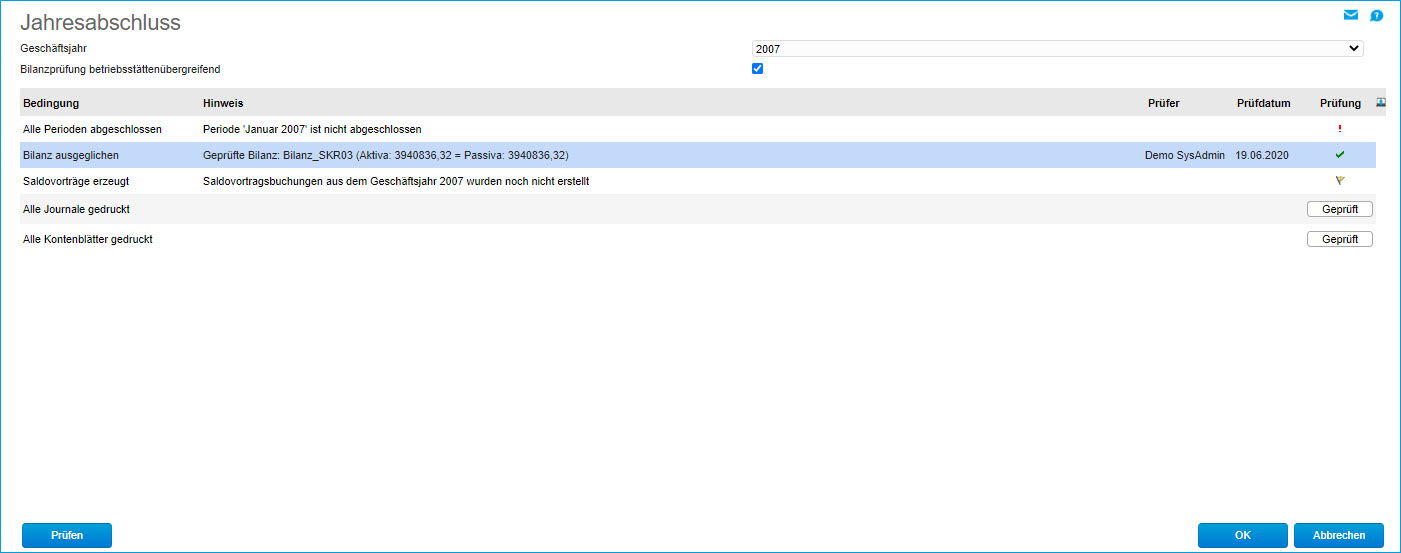
Nach dem erfolgreichen Jahresabschluss fragt Sie ein Dialog, ob Sie jetzt die Saldovortragsbuchungen anlegen bzw. aktualisieren möchten. Wenn Sie die Meldung mit "Ja" bestätigen, wird automatisch der Dialog "Saldovorträge buchen" aufgerufen.
